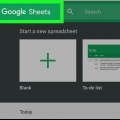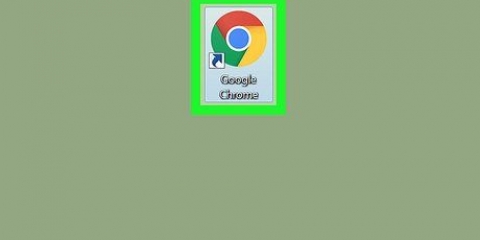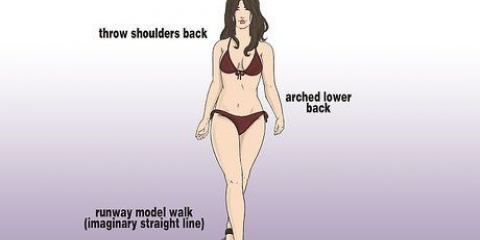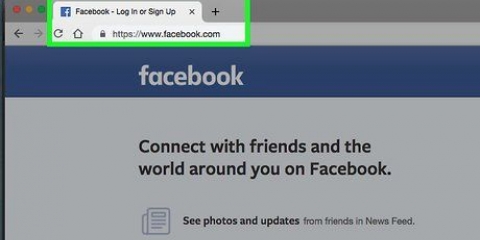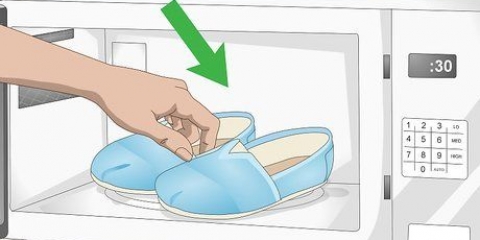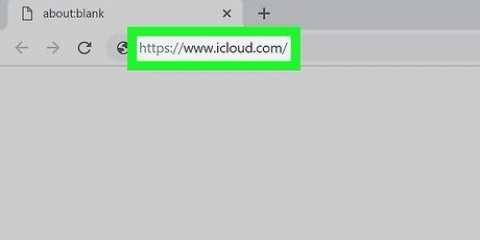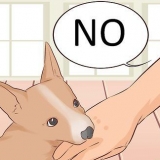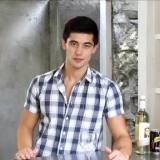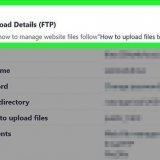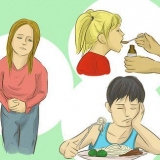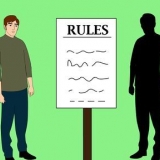Jy kan die operateur OF gebruik om te soek na twee verskillende soekterme (of meer). Jy kan die operateur - gebruik vir die uitfilteren van terme uit jou soekresultaat. Bijvoorbeeld: as jy soekt na datum -fliek, dan soek jy na alles wat ooreenstem met `date`, maar die woord `movie` bevat nie. Jy kan ` ` gebruik om te soek op presiese frasen. Jy kan + gebruik o te soek na presiese terme. Bijvoorbeeld: +Fliek sal alles retourneren wat ooreenstem met `movie`, maar nie met `movies` nie. 


Verwyder items word 30 dae bewaar vir permanent verwyder. 
Oude e-posse vind in google inbox
Wil jy `n belangrike ou e-pos terugvind? Met Google Inbox en die `Klaar-stelsel` raak jy ou e-posse nooit meer nie. Jy kan op dieselfde manier na ou e-posse soek in Gmail. Het die e-pos `n etiket, dan kan jy hom vind deur te bladeren deur alle e-posse met die etiket. Weet jy nie seker waar jy die e-pos kan vind nie, dan kan jy die kragtige soekfunksies van Google gebruik om hom op te spore.
Stappen
Metode 1 van 2: Die soekfunksie gebruik

1. Soek na boodskappe. Klik op die knoppie in die regterbovenhoek van die skerm, (van die soekbalk as jy Firefox of Chrome gebruik). Jy kan soek na boodskappe op basis van verskillende kriteria.

2. Soek op die e-posadres van die afzender. Voer `n e-posadres in om alle boodskappe te vind wat jy ontvang het. Jy kan `n deel van die e-posadres invoer as jy nie meer weet hoe die hele adres gelui het nie.

3. Soek op naam van die afzender. Voer `n naam in om boodskappe te vind wat jy ontvang het van `n spesifieke persoon.

4. Soek op onderwerp en inhoud. Tik soekterme in om onderwerpe deur te spitten en in hooftekst van e-posse te soek na gelyksoortige boodskappe.

5. Soek op datum. Jy kan operateurs gebruik soos ouer as af nuwer_as. Jy kan op dag, maand en jaar soek. As jy byvoorbeeld soekt op ouer_as:6m dan soek jy na e-posse wat ouer is dan ses maande. nuwer_as:3d wys alle berigte wat jy in die afgelope drie dae ontvang het.

6. Soek op die grootte van die boodskap. Jy kan groter af kleiner as operateurs gebruik vir boodskappe onder `n sekere grootte. Ontmoet groter: 2m soek jy byvoorbeeld na berigte wat groter is as twee megagrepe.

7. Combineer en vergelyk soektermen. Gebruik verskillende soekterme om jou resultate akkurater te maak. Jy kan `n e-posadres kombineer met `n datum as bykomende term, of `n soekterm met die naam van `n persoon.
Metode 2 van 2: Die etikette kontroleer

1. Kontroleer die `Klaar-map. Maak die `Klaar`-kaart oop in die Google Inbox-kieslys (☰) om alle boodskappe te sien wat jy as `Klaar` gemerk het. Dit word op die datum gesorteer waarop hulle as `Klaar` gemerk is.

2. Blader deur is etikette. Maak die Google Inbox-kieslys oop en blaai deur alle etikette. Deur `n etiket wat oopgemaak word, word alle boodskappe vertoon op die datum wat hulle ontvang het.

3. Kontroleer jou Prullenbak. Heb jy per ongeluk het bericht gewist, dan kan jy dalk nog terugvind in die kaart van die Prullenbak. Jy maak hierdie kaart oop via die Google Inbox-kieslys.

4. Kontroleer of jy Snooze-items is. Miskien het jy `n boodskap as Snooze aangemerk, sodat dit later in jou Inbox verskyn. Jy kan alles wat jy aangemerk het as Snooze terugvinden in die Snooze-kaart van die Google Inbox-menu.
Artikels oor die onderwerp "Oude e-posse vind in google inbox"
Оцените, пожалуйста статью
Gewilde